| 일 | 월 | 화 | 수 | 목 | 금 | 토 |
|---|---|---|---|---|---|---|
| 1 | 2 | 3 | 4 | 5 | 6 | |
| 7 | 8 | 9 | 10 | 11 | 12 | 13 |
| 14 | 15 | 16 | 17 | 18 | 19 | 20 |
| 21 | 22 | 23 | 24 | 25 | 26 | 27 |
| 28 | 29 | 30 | 31 |
- nGrinder
- Jupyter Notebook
- Materials
- nmap
- sshpass
- appium server
- create table
- centos
- kitura
- STF_PortForwarding
- 28015
- postgres
- GoCD
- Jupyter
- nohup
- perfect
- ubuntu
- ftp
- PYTHON
- 실행권한
- port forwarding
- appium
- postgresql
- ssh
- rethinkdb
- SWIFT
- STF
- mysql
- openpyxl
- insert
- Today
- Total
목록Tools/OpenVPN (8)
don't stop believing
 openvpn-monitor 설치
openvpn-monitor 설치
현재 VPN에 접속하고 있는 세션을 확인하고 싶어 찾아보던 중 괜찮은 툴이 있어 설치해 봅니다. https://github.com/furlongm/openvpn-monitor 웹 서버로 지원되는 툴입니다. 바로 설치해 봅시다. 구성은 apache로 하겠습니다. openvpn-monitor는 openven 서버에 설치합니다. 제일먼저 openvpn-monitor가 사용하는 패키지들을 설치해 줍니다. $ sudo apt-get -y install python-geoip python-ipaddr python-humanize python-bottle python-semantic-version apache2 libapache2-mod-wsgi git wget geoip-database-extra 그리고 /var/..
발급한 Client 인증서를 삭제해 보겠습니다.퇴사 등으로 더이상 VPN 접속을 못하게 할때 인증서를 삭제하고 openVPN에 적용해야 합니다. 먼저 EasyRSA로 이동 후 발급된 인증서를 확인합니다. $ cd ~/EasyRSA-3.0.4/ $ ll pki/issued/ total 32 drwx------ 2 ngle ngle 4096 8월 31 15:09 ./ drwx------ 6 ngle ngle 4096 8월 31 15:09 ../ -rw------- 1 ngle ngle 4552 8월 30 11:39 server.crt -rw------- 1 ngle ngle 4438 8월 31 15:09 testNgle.crt -rw------- 1 ngle ngle 4438 8월 30 13:10 tongc..
 iOS에서 접속하기 (openVPN Client)
iOS에서 접속하기 (openVPN Client)
iOS 폰에서 VPN 접속을 해보겠습니다.접속을 위해서는 ovpn 파일과 ta.key 파일이 필요합니다. 먼저 App Store에서 OpenVPN Connect를 검색합니다.검색된 앱을 설치합니다. OpenVPN 앱이 설치되었다면 iTunes와 연결합니다.파일공유 탭에서 OpenVPN 안에 .ovpn 파일과 ta.key 파일을 추가합니다. 두 파일이 추가되었다면 OpenVPN 앱을 실행합니다.세 번째 버튼인 OVPN Profile을 탭 합니다. .ovpn 파일과 ta.key 파일이 있다면 아래와 같이 1 new OpenVPN profiles are available for import 메시지가 보일 것입니다.ADD를 탭해 추가합니다. VPN 정보를 확인하고 오른쪽 위에 있는 ADD를 탭 합니다. 설정 추..
 Android에서 접속하기 (openVPN Client)
Android에서 접속하기 (openVPN Client)
Android에서 VPN 접속을 해보겠습니다.접속을 위해서는 ovpn 파일과 ta.key 파일이 Android 폰에 있어야 합니다. 저는 PC와 Android 폰을 USB로 연결하고 Download 폴더 안에 ovpn 파일과 ta.key 파일을 이동시켜 놨습니다. 이제 폰에서 Play 스토어로 연결해 openvpn을 검색합니다.설치해야 할 앱은 OpenVPN Connect 입니다. OpenVPN Connect를 설치하고 실행합니다.세번째인 OVPN Profile 버튼 이미지를 탭 합니다. OVPN 탭에서 Download 폴더로 이동하면 ovpn 파일이 보입니다. ovpn 파일을 선택하고 IMPORT를 탭 합니다. ovpn 파일에 있는 설정 정보를 확인합니다.접속하려는 IP와 계정을 확인하고 ADD를 탭 ..
openVPN server를 만들었으니 Client를 추가해 보겠습니다.server 구성은 아래와 같이 진행되었습니다.openVPN 설치 (on Ubuntu 18.04) openVPN 서버에 ssh로 접근합니다. $ ssh ngle@192.168.0.185 EasyRSA 폴더로 이동해 key 파일과 certificate request 파일을 만들어 줍니다.계정명은 testNgle로 하겠습니다. $ cd ~/EasyRSA-3.0.4/ $ ./easyrsa gen-req testNgle nopass Note: using Easy-RSA configuration from: ./vars Generating a 2048 bit RSA private key ..................................
 Mac에서 접속하기 (openVPN Client)
Mac에서 접속하기 (openVPN Client)
Mac OS에서 openVPN server로 접속해 보겠습니다. Mac에서 openVPN에 접속하려면 두 가지 파일을 준비해야 합니다.클라이언트용 VPN 파일인 .ovpn 파일과 openVPN에서 생성한 ta.key 파일입니다.저는 tongchun.ovpn 파일과 ta.key파일을 가지고 있습니다.두 파일은 같은 위치에 있어야 합니다.이제 Mac용 VPN 클라이언트인 Tunnelblick를 다운받아 설치합니다.아래 링크에서 stable 버전인 Tunnelblick 3.7.6a를 다운받습니다.https://tunnelblick.net/downloads.html 다운받은 Tunnelblick_3.7.6a_build_5080.dmg 파일을 실행하면 설치 화면이 나옵니다. 시작하려면 이중 클릭을 하라고 하네요...
 Windows 에서 접속하기 (openVPN Client)
Windows 에서 접속하기 (openVPN Client)
openVPN server를 구성했다면 Windows 클라이언트에서 접속해 보겠습니다.openVPN 설치 (on Ubuntu 18.04) 클라이언트에서 VPN 서버에 접속하기 위해서는 openVPN server에서 생성한 .ovpn 파일이 필요합니다.먼저 ovpn 파일을 준비 합니다. 그리고 Windows 용 openVPN Client를 다운받아 설치합니다.다운받는 링크는 아래 있습니다.https://openvpn.net/index.php/open-source/downloads.html 현재 버전은 2.4.6 입니다. Installer, Windows 7 and later 항목의 exe 파일을 내려받아 설치하세요. 설치 중간에 아래와 같은 메시지가 나오면 "설치"를 눌러줍니다. 설치가 완료되었다면 바탕화..
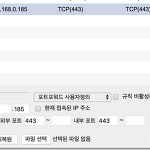 openVPN 설치 (on Ubuntu 18.04)
openVPN 설치 (on Ubuntu 18.04)
사내에서 vpn을 한번 사용해 보더니 수요가 늘었습니다.iptime T24000을 라우터로 사용하고 있는데 VPN을 다섯개만 지원합니다. 그래서 openVPN Server를 구성해 사용하겠습니다. openVPN Server 구축에 참고한 링크는 아래와 같습니다.https://www.digitalocean.com/community/tutorials/how-to-set-up-an-openvpn-server-on-ubuntu-18-04 위 링크에서는 openVPN 서버와 CA 서버를 구분해서 설명해 주고 있는데 저는 하나의 PC에 만들겠습니다. apt를 업데이트하고 openvpn을 설치합니다. $ sudo apt update $ sudo apt install openvpn 그다음 인증서(CA)를 생성할 Eas..
